บทนำ
การเป็นเจ้าของ Chromebook มาพร้อมกับประโยชน์หลากหลาย ตั้งแต่ความเร็วไปจนถึงการบูรณาการที่ราบรื่นกับบริการของ Google อย่างไรก็ตาม การพบปัญหาการดับเครื่องหรือเริ่มต้นใหม่อย่างกะทันหันอาจทำให้หงุดหงิดได้ การเข้าใจสาเหตุทั่วไปและเตรียมแก้ไขอย่างเหมาะสมจะทำให้มั่นใจได้ว่า Chromebook ของคุณทำงานอย่างราบรื่น คู่มือนี้จะแนะนำคุณผ่านขั้นตอนที่จำเป็นในการวินิจฉัยและแก้ไขปัญหาการดับเครื่องและเริ่มต้นใหม่กะทันหันใน Chromebook ของคุณ โดยการระบุว่าปัญหาเกี่ยวข้องกับซอฟต์แวร์หรือฮาร์ดแวร์ คุณสามารถใช้วิธีที่ถูกต้องและรักษาความคงทนและประสิทธิภาพของอุปกรณ์ของคุณ
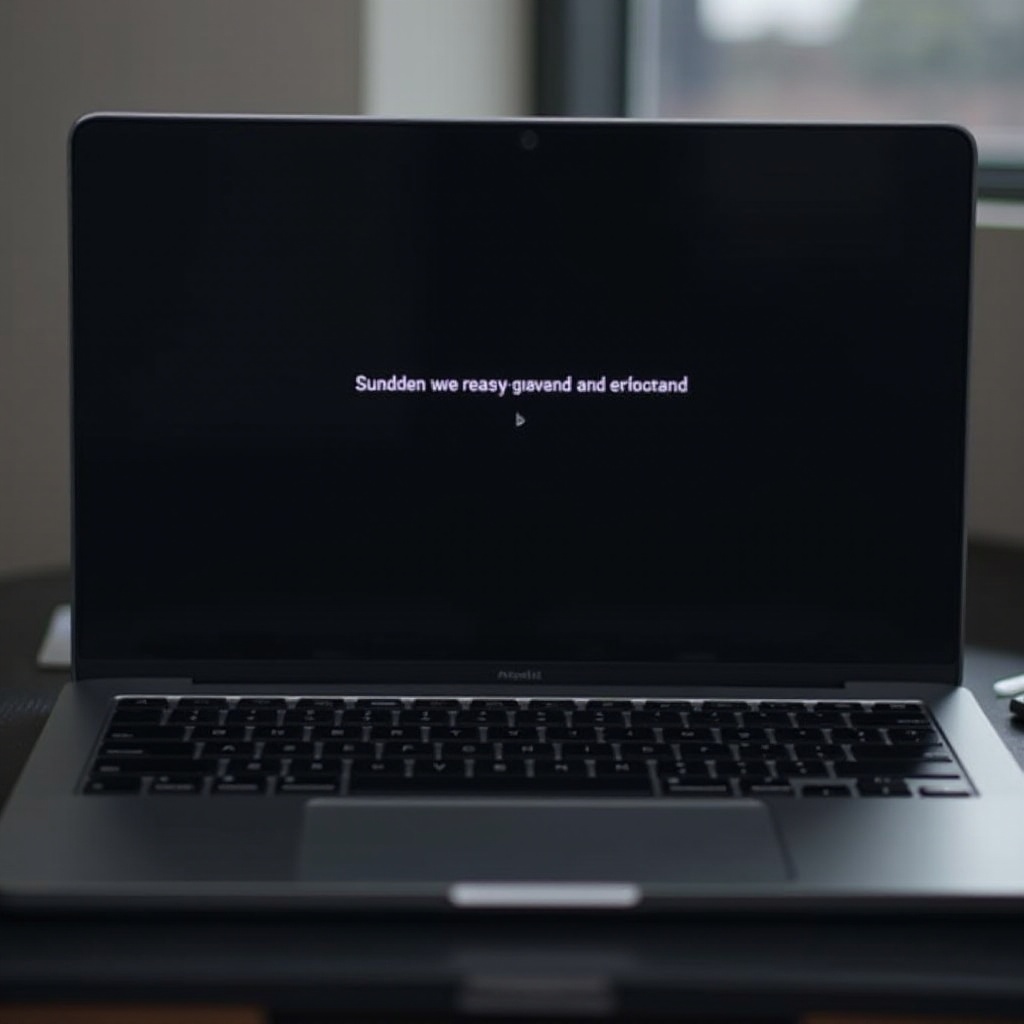
สาเหตุทั่วไปของการดับเครื่องและเริ่มต้นใหม่กะทันหัน
หลายปัจจัยสามารถทำให้ Chromebook ดับเครื่องและเริ่มต้นใหม่กะทันหัน การระบุสาเหตุเหล่านี้คือขั้นตอนแรกในการแก้ไขปัญหา
- ข้อบกพร่องของซอฟต์แวร์: ไฟล์ที่เสียหาย, แอพที่ไม่ตอบสนอง, หรือซอฟต์แวร์ที่ล้าสมัยอาจทำให้ Chromebook ทำงานผิดปกติ
- ปัญหาฮาร์ดแวร์: ปัญหาเกี่ยวกับแบตเตอรี่, เมนบอร์ด, หรือส่วนประกอบภายในอื่น ๆ อาจทำให้ระบบไม่มั่นคง
- ความร้อนสูง: เมื่อ Chromebook ของคุณร้อนเกินไป มันอาจจะดับเพื่อป้องกันส่วนประกอบจากความเสียหาย
- ไวรัสหรือมัลแวร์: แม้จะไม่บ่อยนัก การโจมตีของมัลแวร์อาจทำให้เกิดการเริ่มต้นใหม่ที่ไม่คาดคิด
- การสิ้นเปลืองแบตเตอรี่: หากแบตเตอรี่ของคุณใกล้หมดอายุการใช้งานหรือไม่ได้ชาร์จอย่างถูกต้อง Chromebook ของคุณอาจจะดับอย่างฉับพลัน
การทำความเข้าใจสาเหตุรากฐานจะเตรียมให้คุณสำหรับขั้นตอนถัดไปในการกำหนดแนวทางการแก้ไขที่ดีที่สุด
การตรวจสอบเบื้องต้น
เพื่อเริ่มแก้ไขปัญหา ดำเนินการตรวจสอบเบื้องต้น:
- ตรวจสอบแบตเตอรี่และที่ชาร์จ: ตรวจสอบให้แน่ใจว่าแบตเตอรี่ของคุณมีการชาร์จและที่ชาร์จทำงานอย่างถูกต้อง
- ช่องระบายอากาศ: ตรวจสอบช่องระบายอากาศว่ามีฝุ่นหรือสิ่งกีดขวางที่อาจทำให้ร้อนเกินไป
- อัปเดต Chrome OS: ระบบปฏิบัติการที่ล้าสมัยอาจมีบั๊ก ตรวจสอบให้แน่ใจว่า OS ของคุณเป็นปัจจุบัน
การตรวจสอบเบื้องต้นเหล่านี้ช่วยในการระบุปัญหาที่แก้ไขได้ง่ายก่อนที่คุณจะดำดิ่งสู่การแก้ไขที่ละเอียดขึ้น
วิธีแก้ไขปัญหาที่เกี่ยวข้องกับซอฟต์แวร์
หากการตรวจสอบเริ่มต้นของคุณไม่พบปัญหาที่ชัดเจนใด ๆ ให้พิจารณาการแก้ไขปัญหาซอฟต์แวร์
- เริ่มต้นใหม่และอัปเดต: เริ่มต้นใหม่ Chromebook ของคุณและตรวจสอบการอัปเดตที่ค้าง
- พิมพ์ chrome://help ในเบราว์เซอร์ของคุณและคลิกที่ ‘ตรวจสอบการอัปเดต’
- ล้างแคชและคุกกี้: แคชและคุกกี้ที่สะสมอาจทำให้ระบบของคุณช้าลงและทำให้เกิดปัญหา
- เปิด Chrome คลิกที่จุดสามจุดที่มุมขวาบน ไปที่ ‘เครื่องมือเพิ่มเติม’ และเลือก ‘ล้างข้อมูลการท่องเว็บ’
- ลบส่วนขยายที่ไม่จำเป็น: ส่วนขยายอาจเป็นแหล่งที่มาของข้อบกพร่อง
- ไปที่ chrome://extensions และปิดการใช้งานส่วนขยายที่ไม่จำเป็น
- Powerwash (ตั้งกลับโรงงาน): หากวิธีการอื่นล้มเหลว การตั้งค่ากลับโรงงานสามารถแก้ไขข้อบกพร่องของซอฟต์แวร์ได้
- ไปที่ การตั้งค่า > ขั้นสูง > รีเซ็ตการตั้งค่า > Powerwash
ขั้นตอนเหล่านี้จะแก้ไขปัญหาที่เกี่ยวข้องกับซอฟต์แวร์และช่วยในการคืนความเสถียรของระบบของคุณ
วิธีแก้ไขปัญหาที่เกี่ยวข้องกับฮาร์ดแวร์
เมื่อการปรับซอฟต์แวร์ไม่สามารถแก้ไขปัญหาได้ ให้ตรวจสอบส่วนประกอบที่เกี่ยวข้องกับฮาร์ดแวร์ การเปลี่ยนจากการตรวจสอบซอฟต์แวร์ไปสู่ฮาร์ดแวร์มีความสำคัญสำหรับการวินิจฉัยอย่างครอบคลุม
- ตรวจสุขภาพแบตเตอรี่: แบตเตอรี่ที่เก่าอาจทำให้เกิดการดับเครื่องแบบสุ่ม
- กด Ctrl + Alt + t เพื่อเปิด Crosh จากนั้นพิมพ์ battery_test 1 เพื่อตรวจสุขภาพแบตเตอรี่
- ตรวจสอบความเสียหายทางกายภาพ: ตรวจสอบสัญญาณของความเสียหายทางกายภาพใน Chromebook ที่อาจส่งผลต่อส่วนประกอบภายใน
- แก้ไขการติดตั้งส่วนประกอบ: บางครั้งส่วนประกอบภายในอาจต้องมีการแก้ไข
- อาจเกี่ยวข้องกับการถอดและใส่ RAM หรือ SSD หากคุณคุ้นเคยกับการดำเนินการเหล่านี้
- แผ่นทำความเย็น: ใช้แผ่นทำความเย็นภายนอกหากตรวจพบความร้อนเกิน
- ปัญหาความร้อนเกินจะสามารถแก้ไขได้ด้วยแผ่นทำความเย็นเพิ่มเติม
การตรวจสอบฮาร์ดแวร์สามารถระบุปัญหาที่ต้องการการซ่อมแซมหรือการเปลี่ยนชิ้นส่วนโดยมืออาชีพเพื่อความมั่นคง

การแก้ไขปัญหาเชิงลึก
สำหรับปัญหาที่เกิดขึ้นอย่างต่อเนื่อง การแก้ไขปัญหาเชิงลึกจะเป็นสิ่งจำเป็น ซึ่งจะทำให้แน่ใจว่าปัญหาที่ลึกกว่าได้รับการระบุและแก้ไข
- บันทึกข้อผิดพลาดของระบบ: ใช้เครื่องมือวินิจฉัยของ Chrome เพื่อข้อมูลที่ละเอียดมากขึ้น
- พิมพ์ chrome://system ในแถบที่อยู่เพื่อรายงานที่ครอบคลุม
- โหมดนักพัฒนา: สลับไปยังโหมดนักพัฒนา (สำหรับผู้ใช้ระดับสูง)
- สิ่งนี้ทำให้คุณสามารถเรียกใช้การวินิจฉัยเพิ่มเติม กด Esc + Refresh + Power จากนั้นกด Ctrl + D ที่พรอมต์
- การทดสอบหน่วยความจำ: ทำการทดสอบหน่วยความจำเพื่อยกเลิกปัญหา RAM
- ใช้เครื่องมือบุคคลที่สามที่ออกแบบสำหรับ Chrome OS
- ติดต่อฝ่ายสนับสนุน: หากสงสัย การติดต่อฝ่ายสนับสนุนของ Google หรือไปที่ช่างเทคนิคที่ได้รับการรับรองสามารถช่วยแก้ปัญหาที่ซับซ้อนได้
การแก้ไขปัญหาเชิงลึกมักต้องการการวินิจฉัยละเอียด ซึ่งสามารถเปิดโปงปัญหาที่ลึกกว่าที่ต้องการการแทรกแซงของมืออาชีพ
มาตรการป้องกัน
เมื่อ Chromebook ของคุณกลับสู่ภาวะปกติแล้ว ให้ดำเนินการป้องกันเพื่อหลีกเลี่ยงปัญหาในอนาคต:
- อัปเดตเป็นประจำ: ตรวจสอบให้แน่ใจว่า Chrome OS และแอพพลิเคชั่นทั้งหมดของคุณเป็นปัจจุบัน
- การดูแลรักษาแบตเตอรี่: หลีกเลี่ยงการปล่อยแบตเตอรี่ให้ลดลงจนถึง 0% บ่อย ๆ และใช้ที่ชาร์จที่ได้รับมาตรฐาน
- การระบายอากาศ: รักษาความสะอาดของช่องระบายอากาศและใช้ Chromebook ของคุณบนพื้นผิวแข็ง
- หลีกเลี่ยงการโหลดเกิน: จำกัดจำนวนงานที่ทำพร้อมกันเพื่อป้องกันการโหลดเกินระบบ
โดยฝังการปฏิบัติเหล่านี้ลงในการปฏิบัติประจำวันของคุณ คุณสามารถรักษาประสิทธิภาพและอายุการใช้งานของ Chromebook ของคุณได้
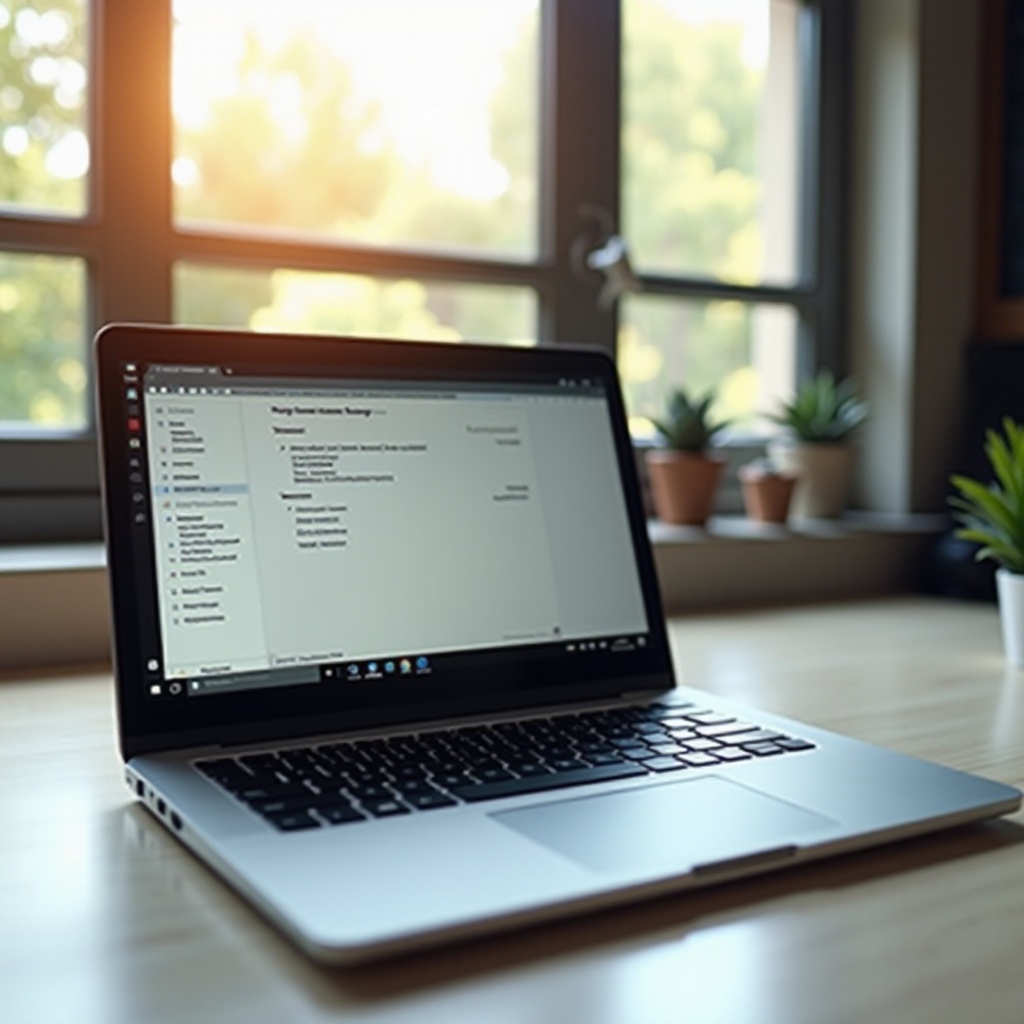
สรุป
การดับเครื่องและเริ่มต้นใหม่กะทันหันบน Chromebook อาจทำให้สับสน แต่ก็สามารถจัดการได้ด้วยวิธีที่ถูกต้อง โดยการเข้าใจสาเหตุทั่วไป, ดำเนินการตรวจสอบเบื้องต้น, และการใช้วิธีการแก้ไขปัญหาทั้งซอฟต์แวร์และฮาร์ดแวร์ คุณสามารถคืนความสามารถในการทำงานของ Chromebook หากปัญหายังคงมีอยู่ การขอความช่วยเหลือจากมืออาชีพยังคงเป็นทางเลือกที่มีประโยชน์
คำถามที่พบบ่อย
ทำไม Chromebook ของฉันถึงปิดและรีสตาร์ททันที?
หลายปัจจัยสามารถทำให้เกิดการปิดเหล่านี้ได้ รวมถึงข้อบกพร่องของซอฟต์แวร์ ระบบปฏิบัติการที่ล้าสมัย ปัญหาฮาร์ดแวร์ ความร้อนสูงเกินไป หรือปัญหาแบตเตอรี่ การระบุสาเหตุที่แท้จริงเป็นสิ่งสำคัญสำหรับการแก้ไขที่ถูกต้อง
ฉันจะรู้ได้อย่างไรว่ามีปัญหาฮาร์ดแวร์ใน Chromebook ของฉันหรือไม่?
สัญญาณของปัญหาฮาร์ดแวร์รวมถึงพฤติกรรมแบตเตอรี่ที่ผิดปกติ ความร้อนที่สูงเกินไป ความเสียหายทางกายภาพ หรือการปิดตัวต่อเนื่องไม่ว่าจะมีการแก้ไขซอฟต์แวร์หรือไม่ การรันการวินิจฉัยฮาร์ดแวร์ผ่าน Crosh หรือการอัปเดตเฟิร์มจะแสดงปัญหาที่เกี่ยวกับฮาร์ดแวร์
การคืนค่าโรงงานบน Chromebook ของฉันปลอดภัยหรือไม่?
ใช่ การคืนค่าโรงงาน (Powerwash) โดยทั่วไปแล้วปลอดภัยและสามารถแก้ไขปัญหาซอฟต์แวร์ที่ติดขัดได้ ตรวจสอบว่าคุณได้สำรองไฟล์สำคัญก่อนดำเนินการ เนื่องจากกระบวนการนี้จะลบข้อมูลในเครื่องทั้งหมด
